步骤1:打开你的Logo文件
步骤2:选择Logo层
在“图层”面板中找到你的Logo所在的图层。如果你的Logo是在背景图层上,可以将它转换为普通图层(右键点击背景图层,选择“从背景图层转换”)(此处也可以使用快速选择工具选中logo)

步骤3:添加描边
确保Logo所在的图层被选中。
选择 `图层 > 图层样式 > 描边`。
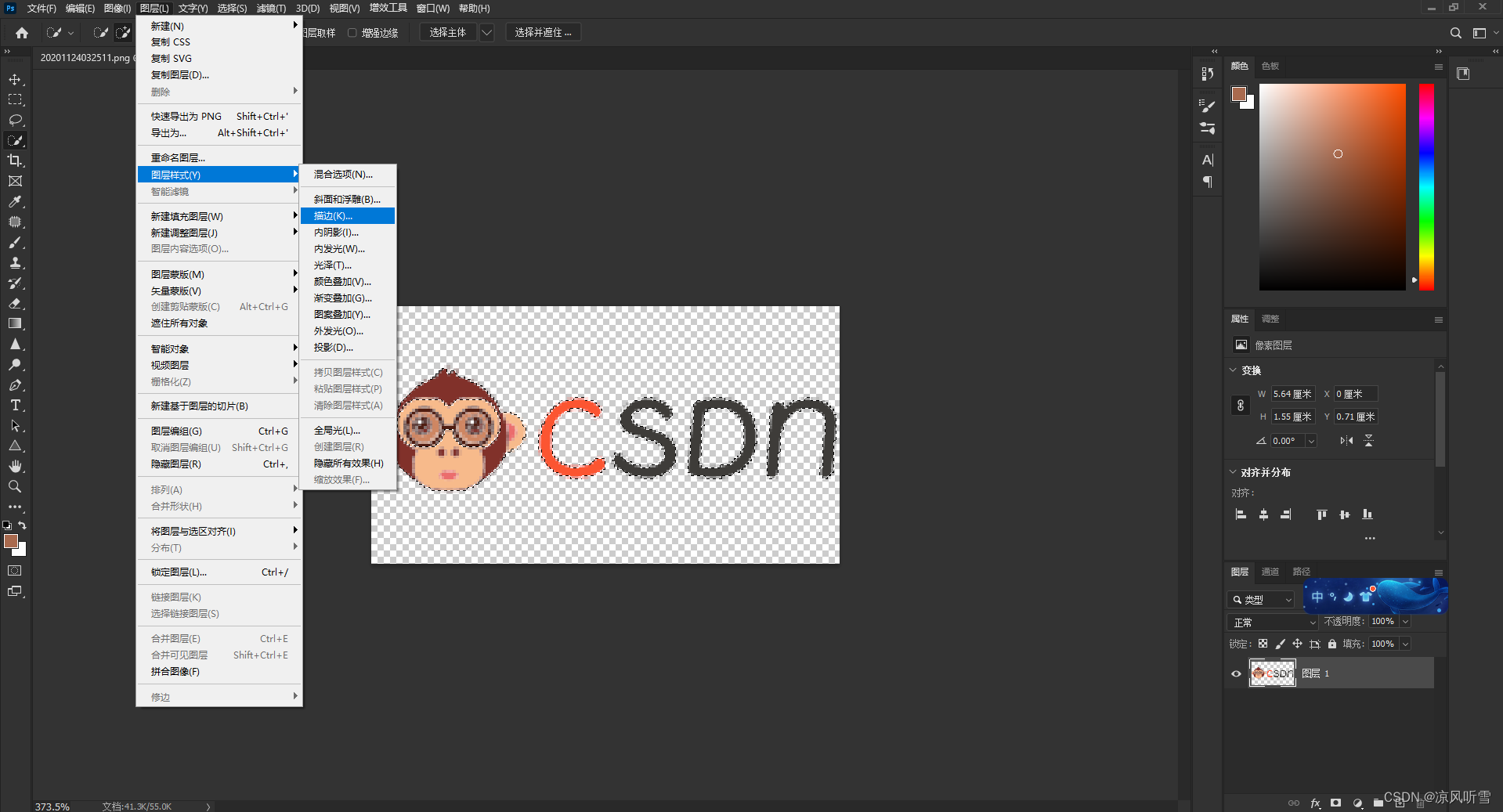
步骤4:设置描边属性
1. 在弹出的“图层样式”窗口中,勾选“描边”选项。
2. 设置描边的颜色为白色。
- 点击“颜色”框,选择白色(#FFFFFF)。
3. 设置描边的位置。
- **内部**:描边会在Logo的内部边缘绘制。
- **中间**:描边会覆盖Logo的边缘一半在内部,一半在外部。
- **外部**:描边会在Logo的外部边缘绘制。
4. 调整描边的大小(宽度),根据需要增加或减少描边的宽度。

步骤5:应用更改
1. 调整其他参数,如混合模式和不透明度,以达到理想的效果。
2. 点击“确定”应用更改。
步骤6:保存文件
保存你的文件,以便保留编辑。
- 使用 `File > Save As` 保存为不同的文件名,保留原始文件不变。
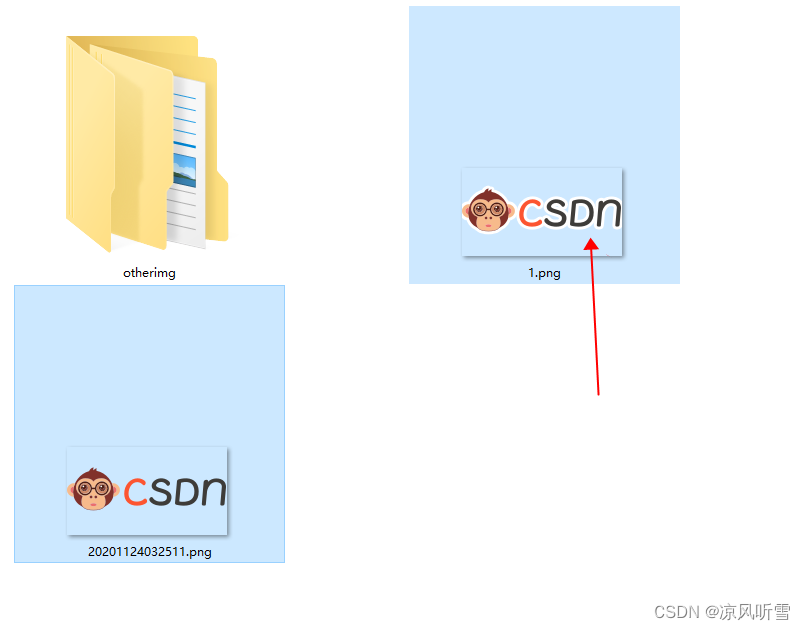











)





)
- 通话接听流程)
